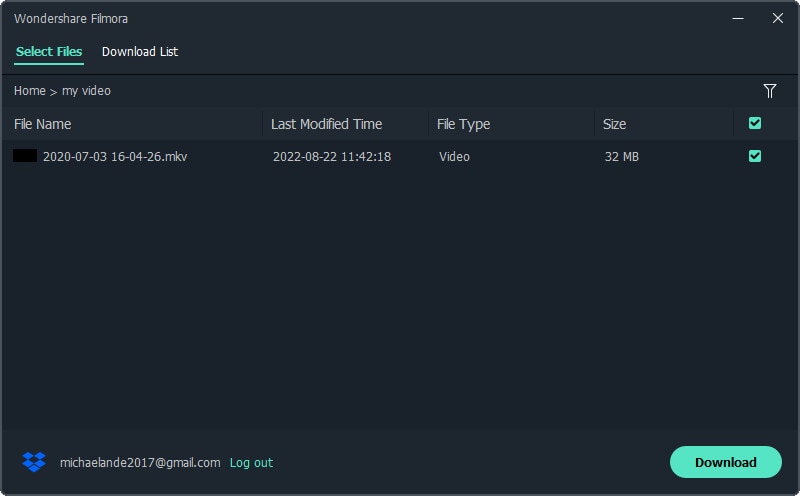คิดให้ใหญ่ขึ้นจากคู่มือผู้ใช้ Filmora
คู่มือการใช้งาน Filmora
-
ข้อกำหนดความต้องการของระบบ
-
คุณสมบัติใหม่
-
คุณสมบัติเอไอ
- AI แปลงข้อความเป็นวิดีโอสำหรับ Windows
- การแก้ไข AI Copilot สำหรับ Windows
- เครื่องมือสร้างภาพขนาดย่อ AI สำหรับ Windows
- AI ตัวกำจัดเสียงร้องสำหรับ Windows
- การแก้ไขข้อความ AI สำหรับ Windows
- การปกป้องโทนสีผิว AI สำหรับ Windows
- AI เครื่องสร้างเพลงสำหรับ Windows
- AI มาสก์อัจฉริยะสำหรับ Windows
- ไฮไลท์อัตโนมัติ
- เอฟเฟกต์ภาพบุคคล AI
- AI ลดเสียงรบกวนสำหรับ Windows
- AI การยืดเสียงสำหรับ Windows
- AI คัตเอาท์อัจฉริยะ
- ปลั๊กอิน ChatGPT - การเขียนคำโฆษณา AI
- รูปภาพ AI สำหรับ Windows
-
เริ่มต้นเลย
-
การสร้างโครงการ
-
การสร้างโครงการใหม่
-
-
การนำเข้าและการบันทึก
-
กำลังนำเข้า
-
การบันทึก
-
-
สื่อสำหรับการใช้งาน
-
คู่มือเสียง
-
-
การแก้ไข
-
การแก้ไขวิดีโอ
- เปิด / ปิดคลิปใน Windows
- การลบคลิปอัตโนมัติสำหรับ Windows
- การแก้ไขหลายคลิปสำหรับ Windows
- คลิปประกอบสำหรับ Windows
- ซูเปอร์สโลว์โมชันพร้อมออปติคัลโฟลว์สำหรับ Windows
- ทางลัดความเร็วในการเล่นสำหรับ Windows
- มาร์กเกอร์สำหรับ Windows
- ทำเครื่องหมายรายการโปรดสำหรับ Windows
- พื้นหลังที่ปรับแต่งได้สำหรับวิดีโอ และรูปภาพ
- เลเยอร์การปรับสำหรับ Windows
-
การแก้ไขเสียง
-
แก้ไขสี
-
-
ข้อความและคำบรรยาย
-
ข้อความและชื่อเรื่อง
-
-
ภาพเคลื่อนไหวและคีย์เฟรม
-
เอฟเฟกต์และการเปลี่ยนภาพ
-
เอฟเฟกต์วิดีโอ
-
การเปลี่ยนผ่าน
-
-
สติ๊กเกอร์
-
การส่งออกและการสำรองข้อมูลบนคลาวด์
-
กำลังส่งออก
-
การสำรองข้อมูลบนคลาวด์
-
-
การทำงานร่วมกัน Win
-
การปรับปรุงประสิทธิภาพและการแก้ไขปัญหา
วิดีโอสอน Filmora
นำเข้าจากไดรฟ์คลาวด์ของบุคคลที่ 3
ด้วย Filmora V12 รุ่นใหม่ ผู้ใช้งานสามารถนำเข้าไฟล์วิดีโอจากไดรฟ์คลาวด์ของบริษัทอื่นอย่าง Dropbox ได้ ต่อไปนี้ เป็นขั้นตอนโดยละเอียดในการใช้งานฟีเจอร์ใหม่นี้
เปิดแผงการแก้ไข
เรียกใช้งาน Filmora แล้วคลิก "โปรเจ็กต์ใหม่" เพื่อเปิดแผงแก้ไข ตอนนี้ ไปที่ "ไฟล์" จากนั้น เลื่อนเมาส์ไปที่ "นำเข้าสื่อ"
อัปเกรดเป็น Filmora ใหม่ล่าสุด
ปลดปล่อยอิสรภาพสู่ความคิดสร้างสรรค์
ดาวน์โหลดฟรี
สำหรับ Win 7 หรือใหม่กว่า (64 บิต)
ดาวน์โหลดฟรี
สำหรับ macOS 10.14 หรือใหม่กว่า
นำเข้าจากแอปอื่น
จากนั้น คุณจะเห็น 6 ตัวเลือกที่นี่ เลือก "นำเข้าจากแอปอื่น" จากนั้น คลิก "Dropbox"
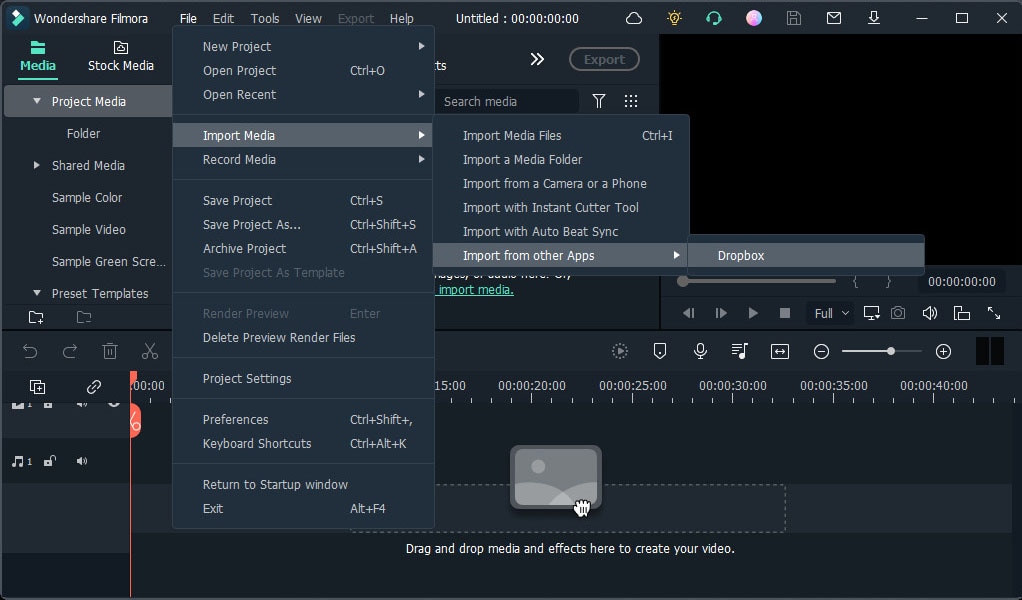
นำเข้าจากแอปอื่น
กำลังรีเฟรชการอนุญาต
หน้าต่าง "การรีเฟรชการอนุญาต" ใหม่จะปรากฏขึ้น และเบราว์เซอร์ของคุณจะเปิด dropbox.com

การอนุญาต Refreshing Filmora
ไปที่เบราว์เซอร์ และตอนนี้ คุณจะถูกขอให้ลงชื่อเข้าใช้ด้วยบัญชีของคุณ พิมพ์บัญชีและรหัสผ่านของคุณเพื่อดำเนินการต่อ
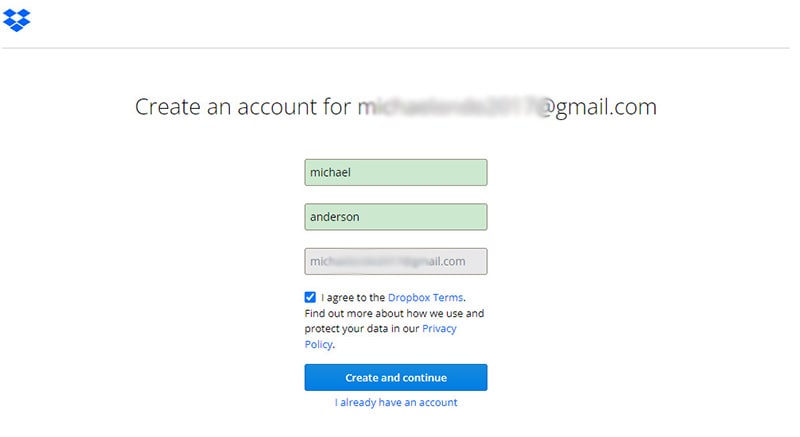
พิมพ์บัญชีเพื่อใช้งาน Dropbox
หากคุณไม่มีบัญชี คุณจะต้องสร้างบัญชีด้วยบัญชี Google หรือ Apple ของคุณ
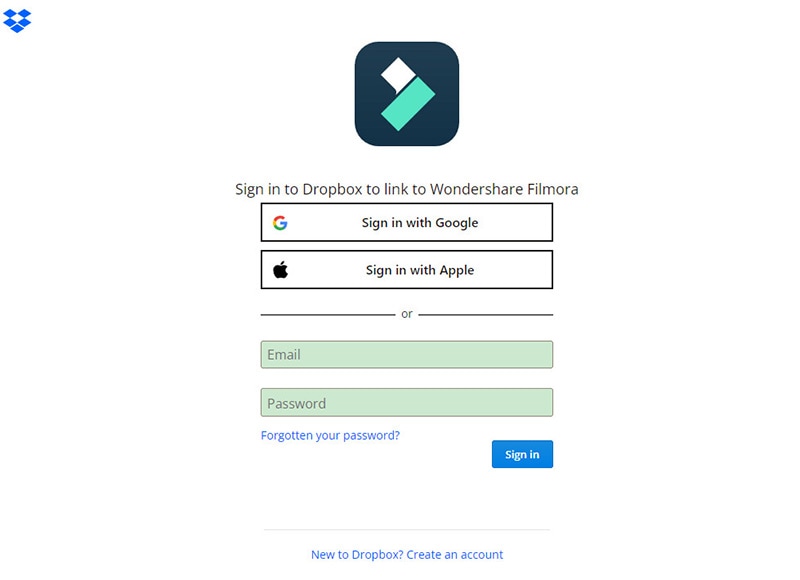
ลงทะเบียนกับ Google Apple
คลิกตัวเลือก "อนุญาต" เพื่อให้ Wondershare Filmora ดูไฟล์วิดีโอในที่เก็บข้อมูล Dropbox ของคุณ
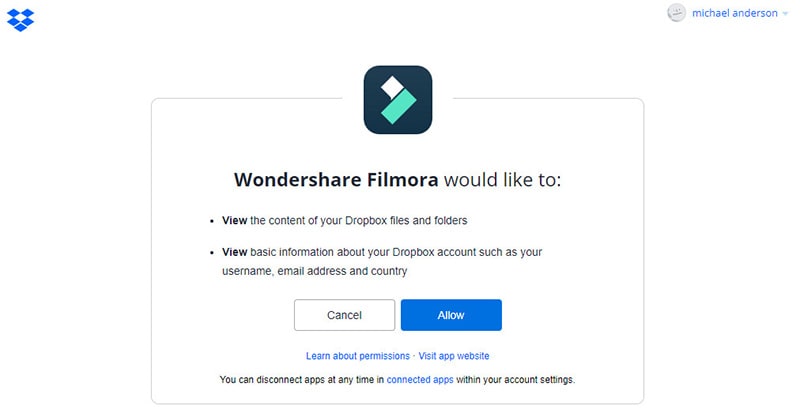
อนุญาตให้ Filmora ใช้งาน Dropbox
กระทู้ที่เกี่ยวข้อง
บทความที่แนะนำ
เรียนรู้บทความยอดนิยมเพิ่มเติมจาก Wondershare
F.A.Q
เรียนรู้เพิ่มเติมคำถามที่พบบ่อย